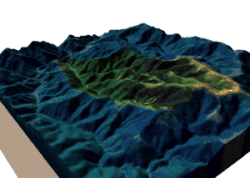Microsoft Excel
Microsoft Excel | |
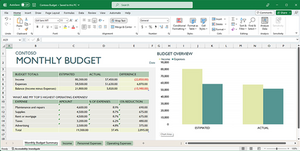 Windows 10에서 실행되는 Excel에서 작성되는 심플한 꺽은선형 차트 | |
| 개발자 | 마이크로소프트 |
|---|---|
| 초기 릴리즈 | 전 |
| 안정된 릴리스 | 2103 (16.0.13901.20400) / 2021년 4월 13일; 전 ([1] |
| 운영 체제 | Microsoft Windows |
| 유형 | 스프레드시트 |
| 면허증. | 트라이얼웨어[2] |
| 웹 사이트 | products |
 Mac용 Excel (버전 16.44) (MacOS Mojave 10.14.6에서 실행) | |
| 개발자 | 마이크로소프트 |
|---|---|
| 초기 릴리즈 | 1985년 9월 30일, 전( |
| 안정된 릴리스 | 16.56 (빌드 21121100) / 2021년 12월 , 전 ([3] |
| 운영 체제 | MacOS |
| 유형 | 스프레드시트 |
| 면허증. | 독자 사양 상용 소프트웨어 |
| 웹 사이트 | products |
| 개발자 | 마이크로소프트 코퍼레이션 |
|---|---|
| 안정된 릴리스 | 2014년 16.0.14729.20146 / 2021년 12월 , 전([4] |
| 운영 체제 | Android Oreo 이후 |
| 유형 | 스프레드시트 |
| 면허증. | 독자 사양 상용 소프트웨어 |
| 웹 사이트 | products |
| 개발자 | 마이크로소프트 코퍼레이션 |
|---|---|
| 안정된 릴리스 | 2.56 / 2021년 12월 , 전([5] |
| 운영 체제 | iOS 14 이후 IPadOS 14 이후 |
| 유형 | 스프레드시트 |
| 면허증. | 독자 사양 상용 소프트웨어 |
| 웹 사이트 | products |
Microsoft Excel은 Microsoft가 Windows, MacOS, Android 및 iOS용으로 개발한 스프레드시트입니다.계산 또는 계산 기능, 그래프 작성 도구, 피벗 테이블 및 VBA(Visual Basic for Applications)라는 매크로 프로그래밍 언어를 제공합니다.Excel은 Microsoft Office 소프트웨어 스위트의 일부를 구성합니다.
특징들
기본 조작
Microsoft Excel은 모든 스프레드시트의 [6]기본 기능을 갖추고 있으며, 숫자 행과 문자 이름 열에 배열된 셀 그리드를 사용하여 산술 연산과 같은 데이터 조작을 구성합니다.통계, 엔지니어링 및 재무상의 요구에 대응하기 위한 다양한 기능을 갖추고 있습니다.또한 데이터를 선 그래프, 히스토그램 및 차트로 표시할 수 있으며 매우 제한된 3차원 그래픽 디스플레이로 표시할 수 있습니다.데이터를 분할하여 다양한 관점에서 다양한 요소에 대한 종속성을 볼 수 있습니다(피벗 테이블 및 시나리오 [7]관리자 사용).피벗 테이블은 데이터 분석 도구입니다.이를 위해 PivotTable 필드를 통해 대용량 데이터 세트를 단순화합니다.Visual Basic for Applications(애플리케이션용 비주얼 베이직)라는 프로그래밍 측면이 있어 사용자는 수학 물리학의 [8][9]미분 방정식을 풀고 결과를 스프레드시트에 보고하는 등 다양한 수치 방법을 사용할 수 있습니다.그것은 또한, 따라서 스프레드 시트는 소위 말하는 응용 프로그램으로, 또는 의사 결정 지원 시스템(디지털 서명 표준),에 동력을 공급해 사용자 인터페이스를 통해, 예를 들어 나타난 상호 대화 기능은 완전히는 사용자들의 스프레드 시트 숨을 수 있다 사용자 인터페이스를 허용해 다양한 일반적으로 사용자가 싶어 묻는다면, 디자인 도구로 주식 analyzer,[10]거나.동부 표준시응답과 보고서를 [11][12]제공합니다.보다 정교한 구현으로 Excel 어플리케이션은 업데이트 [13]일정을 사용하여 외부 데이터베이스와 측정기기를 자동으로 폴링하고 결과를 분석하여 Word 보고서 또는 PowerPoint 슬라이드 쇼를 작성하여 정기적으로 이들 프레젠테이션을 참가자 목록에 이메일로 전송할 수 있습니다.Excel은 [citation needed]데이터베이스로 사용하도록 설계되지 않았습니다.
Microsoft 에서는, 옵션의 커맨드 라인 스윗치에 의해서, Excel [14]의 기동 방법을 제어할 수 있습니다.
기능들
엑셀 2016은 484개의 [15]기능을 가지고 있다.이 중 360개는 Excel 2010 이전에 존재했습니다.마이크로소프트는 이러한 기능을 14개 범주로 분류합니다.484개의 현재 함수 중 386개는 "워크시트 함수"[16] 객체의 메서드로 VBA에서 호출할 수 있으며 44개는 VBA [17]함수와 이름이 같다.
LAMBDA의 도입으로 Excel은 Turing [18]complete가 될 것입니다.
매크로 프로그래밍
VBA 프로그래밍
Windows 버전의 Excel은 Visual Basic의 방언인 Microsoft의 VBA(Visual Basic for Applications)를 통한 프로그래밍을 지원합니다.VBA를 사용하여 프로그래밍하면 표준 스프레드시트 기술로는 어색하거나 불가능한 스프레드시트를 조작할 수 있습니다.프로그래머는 VBE(Visual Basic Editor)를 사용하여 코드를 직접 작성할 수 있습니다.VBE에는 코드 쓰기, 디버깅 코드 및 코드 모듈 구성 환경을 위한 창이 포함되어 있습니다.사용자는 VBA에서[19] 포맷이나 데이터 구성 등의 작업을 자동화하고 수치 방법을 구현할 수 있으며 스프레드시트에 보고되는 원하는 중간 결과를 사용하여 계산을 안내할 수 있습니다.
개발자들은 시기적절한 릴리스로 VBA 엔진을 Mac OS X로 기본 이식할 수 없다고 생각했기 때문에 Mac Excel 2008에서 VBA가 제거되었습니다. VBA는 다음 버전인 Mac Excel [20]2011에서 복원되었지만 ActiveX 개체에 대한 지원이 부족하여 일부 고급 개발자 [21]도구에 영향을 미칩니다.
매크로 [22]레코더를 사용하면 VBA 코드를 쉽게 생성할 수 있습니다.매크로 레코더는 사용자의 액션을 기록하고 매크로 형식으로 VBA 코드를 생성합니다.그런 다음 매크로를 실행하여 이러한 작업을 자동으로 반복할 수 있습니다.매크로를 키보드 단축키, 명령 버튼 또는 그래픽과 같은 다양한 트리거 유형에 연결할 수도 있습니다.매크로의 액션은 이러한 트리거 유형 또는 일반 도구 모음 옵션에서 실행할 수 있습니다.매크로의 VBA 코드는, VBE 로도 편집할 수 있습니다.루프 기능이나 화면 프롬프트와 같은 특정 기능이나 일부 그래픽 디스플레이 항목은 기록할 수 없지만 프로그래머가 직접 VBA 모듈에 입력해야 합니다.고급 사용자는 사용자 프롬프트를 사용하여 대화형 프로그램을 만들거나 로드 또는 변경되는 시트 등의 이벤트에 반응할 수 있습니다.
매크로 기록 코드가 Excel 버전과 호환되지 않을 수 있습니다.Excel 2010에서 사용되는 일부 코드는 Excel 2003에서 사용할 수 없습니다.셀 색상을 변경하는 매크로 작성 및 셀의 다른 측면을 변경하는 것은 하위 호환성이 없을 수 있습니다.
VBA 코드는 Excel 개체 모델,[23] 스프레드시트 개체를 식별하는 어휘 및 스프레드시트에 대한 읽기/쓰기 및 사용자와의 상호 작용을 가능하게 하는 일련의 기능 또는 메서드를 통해 스프레드시트와 상호 작용합니다(예: 커스텀 툴바, 명령 모음 및 메시지 상자).사용자가 작성한 VBA 서브루틴은 이러한 액션을 실행하고 매크로 레코더를 사용하여 생성된 매크로와 동일하게 동작하지만 보다 유연하고 효율적입니다.
역사
첫 번째 버전부터 Excel은 매크로의 최종 사용자 프로그래밍(반복 태스크의 자동화)과 사용자 정의 기능(Excel의 내장 함수 라이브러리의 확장)을 지원했습니다.Excel의 초기 버전에서 이러한 프로그램들은 수식 구문을 가진 매크로 언어로 작성되었으며 특수 목적 매크로 시트(파일 확장자 .X로 저장됨)의 셀에 상주했습니다.Windows의 LM). XLM은 Excel 4.0에서 [24]Excel의 기본 매크로 언어였습니다.버전 5.0 이후로는 기본적으로 VBA에 Excel로 기록된 매크로가 있지만 버전 5.0 XLM으로 기록된 것은 옵션으로 허용되었습니다.버전 5.0 이후 이 옵션은 중단되었습니다.Excel 2010을 포함한 모든 버전의 Excel은 XLM 매크로를 실행할 수 있지만 Microsoft에서는 사용을 [25]권장하지 않습니다.
차트

Excel은 지정된 셀 그룹에서 생성된 차트, 그래프 또는 히스토그램을 지원합니다.또한 차트를 피벗 테이블에 직접 연결할 수 있는 피벗 차트도 지원합니다.그러면 피벗 테이블을 사용하여 차트를 새로 고칠 수 있습니다.생성된 그래픽 구성요소는 현재 시트 내에 포함되거나 별도의 개체로 추가할 수 있습니다.
이러한 표시는 셀의 내용이 변경되면 동적으로 갱신됩니다.예를 들어, 중요한 설계 요건이 시각적으로 표시된다고 가정하면, 매개변수에 대한 사용자의 시행 값 변경에 따라 설계 모양을 설명하는 곡선과 교차점 이동에 대한 곡선이 최적의 설계를 선택하는 데 도움이 됩니다.
애드인
추가 기능은 추가 기능을 사용하여 사용할 수 있습니다.Excel에는 다음과 같은 기능이 포함되어 있습니다.
- Analysis Tool Pak: 통계 및 엔지니어링 분석을 위한 데이터 분석 도구 제공(분산 분석 및 회귀 분석 포함)
- Analysis ToolPak VBA: Analysis ToolPak의 VBA 함수
- Euro Currency Tools:
- 솔버 애드인: 최적화 및 방정식 해결 도구
데이터 저장 및 통신
행 및 열 수
7.0까지의 Excel 버전은 16K(214 = 16384) 행의 데이터 세트 크기에 제한이 있었습니다.버전 8.0 ~ 11.0에서는 64K(216 = 65536) 행과 256열('IV' 레이블로 2개)을8 처리할 수 있었습니다.현재 버전 16.x를 포함한 버전 12.0 이후에서는 1M(220 = 1048576) 행과 16384(214, 'XFD' 열로 라벨이 지정됨) [26]열을 처리할 수 있습니다.
파일 형식
| 파일 이름 확장자 | .xls, (.xlsx, .xlsm, .xlsb - Excel 2007) |
|---|---|
| 인터넷 미디어 유형 | 응용 프로그램/vnd.ms-filename |
| Uniform Type Identifier(UTI; 균일 유형 식별자) | com.disc.discl.discl을 클릭합니다.xls |
| 개발자 | 마이크로소프트 |
| 포맷의 종류 | 스프레드시트 |
Microsoft Excel은 2007년까지 Excel Binary File Format(.X)이라는 독자적인 바이너리 파일 형식을 사용했습니다.LS)를 프라이머리 [27]포맷으로 합니다.Excel 2007은 Office Open XML을 프라이머리 파일 포맷으로 사용합니다.XML 기반 포맷은 Excel [28]2002에서 처음 도입된 XML 기반 포맷인 "XML 스프레드시트"("XMLSS")에 이은 것입니다.
Excel 2007은 새로운 XML 기반의 포맷을 대체하여 사용할 수 있도록 지원 및 권장하고 있지만 기존 바이너리 포맷과의 하위 호환성을 유지하고 있습니다.또한 Microsoft Excel의 대부분의 버전은 CSV, DBF, SYLK, DIF 및 기타 레거시 형식을 읽을 수 있습니다.Excel [29]2007에서는 일부 오래된 파일 형식에 대한 지원이 삭제되었습니다.파일 형식은 주로 DOS 기반 프로그램에서 비롯되었습니다.
바이너리
OpenOffice.org는 Excel 형식의 문서를 작성했습니다.이 포맷에는 97-2003 OLE 포맷과 오래된 스트림 [30]포맷의 두 가지 에폭스가 존재합니다.Microsoft는 Excel 바이너리 포맷 사양을 무료로 [31]다운로드 할 수 있도록 했습니다.
XML 스프레드시트
Excel[28] 2002에서 도입된 XML 스프레드시트 포맷은 단순한 XML 기반의 포맷으로 VBA 매크로의 스토리지와 같은 고급 기능이 결여되어 있습니다.이 형식의 파일 확장자는 .xml이지만 확장자가 .xls인 XML 파일도 올바르게 처리합니다.이 기능은 타사 응용 프로그램(예: MySQL Query Browser)에서 이진 파일 형식을 구현하지 않고 "Excel로 내보내기" 기능을 제공하기 위해 널리 사용됩니다.다음 예시는 Book1.xml 또는 Book1.xls로 저장하면 Excel에 의해 올바르게 열립니다.
<?xml version="1.0"?> <Workbook xmlns="urn:schemas-urn:office:schemas-urn:schemas-urn:schemas-com:office" xmlns:xmlns:"schemas-urnschemas-com:s:schemas:schemas-com:s"Name="Sheet1"> <표 ss:ExpandedColumnCount="2" ss:ExpandedRowCount="2" x:FullColumns="1" x:FullRows="1"> <행> <셀> <데이터 ss:입력="String"> 이름 </Data> </Cell> <Cell> <데이터 ss:유형="문자열">예 </Data> </Cell> </Row> <Cell> <데이터 ss:Type="String"> 값 </Data> </Cell> <Cell> <데이터 ss:타입="번호">123 </데이터> </셀> </행> </표> </워크시트> </워크북>현재 파일 확장자
Microsoft Excel 2007은 Microsoft Office 2007 스위트의 다른 제품과 함께 새로운 파일 형식을 도입했습니다.첫 번째 (.xlsx)는 Office Open XML(OOXML) 사양에 정의되어 있습니다.
| 포맷 | 내선 | 묘사 |
|---|---|---|
| Excel 워크북 | .xlsx | 기본 Excel 2007 이후의 워크북 형식.실제로는 XML 텍스트 문서의 디렉토리 구조를 가진 Zip 압축 아카이브입니다.보안상의 이유로 Excel 매크로를 지원하지 않지만 이전 바이너리 .xls 포맷의 주요 대체 기능으로 기능합니다..xlsx로 저장하면 .xls보다[32] 파일 크기를 줄일 수 있습니다. |
| Excel 매크로 지원 워크북 | .xlsm | Excel 워크북이지만 매크로 지원. |
| Excel 바이너리 워크북 | .xlsb | Excel 매크로 지원 워크북이지만 XML 문서가 아닌 이진 형식으로 정보를 저장하여 문서를 보다 빠르고 효율적으로 열고 저장할 수 있습니다.특히 수만 개의 행 및/또는 수백 개의 열을 가진 매우 큰 문서에 적합합니다.이 형식은 데이터 분석을 수행할 때 흔히 볼 수 있듯이 큰 Excel 파일을 축소할 때 매우 유용합니다. |
| Excel 매크로 지원 템플릿 | .xltm | 실제 워크북의 기반이 되는 템플릿 문서(매크로 지원).이전 .xlt 형식 대체. |
| Excel 애드인 | .xlam | Excel 애드인을 통해 추가 기능 및 도구 추가파일 목적에 따라 고유한 매크로 지원. |
오래된 파일 확장자
| 포맷 | 내선 | 묘사 |
|---|---|---|
| 스프레드시트 | .xls | 워크시트, 차트 및 매크로에 데이터를 저장하는 기본 스프레드시트 형식 |
| 애드인(VBA) | .xla | 커스텀 기능 추가(VBA로 작성) |
| 툴바 | .xlb | Microsoft Excel 사용자 지정 도구 모음 설정이 저장되는 파일 확장자. |
| 차트 | .xlc | Microsoft Excel 스프레드시트의 데이터를 사용하여 작성된 차트이며 차트만 저장됩니다.차트 및 스프레드시트를 .X로 저장하려면LS. XLC는 Excel 2007 또는 새로운 버전의 Excel에서는 지원되지 않습니다. |
| 대화 | .xld | 이전 버전의 Excel에서 사용됩니다. |
| 기록 보관소 | .xlk | Excel 스프레드시트 백업 |
| 애드인(DLL) | .xll | 커스텀 기능을 추가합니다.C++/C, Visual Basic, Fortran 등으로 기술되어 특별한 다이내믹 링크 라이브러리에 컴파일됩니다. |
| 매크로 | .xlm | 매크로는 사용자가 작성하거나 Excel이 프리 인스톨 됩니다. |
| 템플릿 | .xlt | 사용자 또는 Microsoft Excel에 의해 작성된 미리 포맷된 스프레드시트입니다. |
| 모듈 | .xlv | 모듈은 Microsoft Excel용 VBA(Visual Basic for Applications)로 작성됩니다. |
| 도서관 | .DLL | VBA로 작성된 코드는 DLL의 함수에 액세스할 수 있습니다.일반적으로 이것은 Windows API에 액세스하기 위해 사용됩니다. |
| 워크스페이스 | .xlw | 여러 워크북 창 배열 |
다른 Windows 응용 프로그램 사용
Microsoft Access 나 Microsoft Word 와 같은 Windows 애플리케이션이나 Excel 는, 서로 통신해, 서로의 기능을 사용할 수 있습니다.가장 일반적인 것은 동적 데이터 교환입니다.Microsoft에 의해 강력히 권장되지 않지만, 이것은 Windows 상에서 실행되고 있는 애플리케이션 간에 데이터를 송신하는 일반적인 방법입니다.MS의 공식 간행물에서는 이를 "[33]지옥에서 온 프로토콜"이라고 부릅니다.이름에서 알 수 있듯이 응용 프로그램은 계산 및 표시를 위해 다른 사용자에게 데이터를 제공할 수 있습니다.이는 블룸버그나 로이터와 같은 중요한 금융 데이터 서비스에 연결하는 데 사용되는 금융 시장에서 매우 일반적입니다.
OLE 개체 연결 및 임베딩을 사용하면 Windows 응용 프로그램이 다른 개체를 제어하여 데이터를 포맷하거나 계산할 수 있습니다.이는 어플리케이션이 다른 태스크를 사용하여 보다 적합한 작업을 처리하는 "임베디드"의 형태를 취할 수 있습니다.예를 들어 PowerPoint 프레젠테이션을 Excel 스프레드시트에 포함하거나 그 반대일 [34][35][36][37]수 있습니다.
외부 데이터 사용
Excel 사용자는 다음과 같은 Microsoft Office 기능을 통해 외부 데이터 소스에 액세스할 수 있습니다(예:.odcOffice Data Connection 파일 형식으로 구축된 연결.Excel 파일 자체는 Microsoft에서 제공하는 ODBC 드라이버를 사용하여 업데이트할 수 있습니다.
Excel은 여러 프로그래밍 인터페이스를 통해 실시간으로 데이터를 수신할 수 있으며, 이를 통해 Bloomberg 및 Reuters와 같은 여러 데이터 소스와 통신할 수 있습니다(Power Plus Pro와 같은 추가 기능을 통해).
- DDE: "Dynamic Data Exchange"는 Windows의 메시지 전달 메커니즘을 사용하여 Excel과 다른 애플리케이션 간에 데이터를 전송할 수 있습니다.사용자가 이러한 링크를 만드는 것은 쉽지만, 이러한 링크를 신뢰성 있게 프로그래밍하는 것은 너무 어려워서 이 시스템을 만든 마이크로소프트는 공식적으로 "지옥에서 [33]온 프로토콜"이라고 부릅니다.DDE는 여러 가지 문제에도 불구하고 여전히 금융 시장의 트레이더에게 데이터가 전달되는 가장 일반적인 방법입니다.
- 네트워크 DDE - 서로 다른 컴퓨터의 스프레드시트가 데이터를 교환할 수 있도록 프로토콜을 확장했습니다.Windows Vista 이후, Microsoft 는 [38]이 기능을 서포트하지 않게 되었습니다.
- 실시간 데이터: RTD는 많은 면에서 DDE보다 우수하지만 간단한 프로그래밍 기술이 필요하지 않고 처음 출시되었을 때 주요 데이터 [39][40]벤더에 의해 적절히 문서화되거나 지원되지 않았기 때문에 인정을 받는 데 시간이 걸렸습니다.
또는 Microsoft Query는 Microsoft [41][42][43]Excel 내에서 ODBC 기반 브라우징을 제공합니다.
스프레드시트 내보내기 및 마이그레이션
프로그래머는 Microsoft Excel 이외의 다양한 애플리케이션과 환경에서 Excel 스프레드시트를 열 수 있는 API를 만들었습니다.여기에는 ActiveX 컨트롤 또는 Adobe Flash Player와 같은 플러그인을 사용하여 웹에서 Excel 문서를 여는 것이 포함됩니다.Apache POI 오픈소스 프로젝트는 Excel 스프레드시트 파일을 읽고 쓸 수 있는 Java 라이브러리를 제공합니다.
패스워드 보호
Microsoft Excel 보호는 다음과 같은 몇 가지 유형의 암호를 제공합니다.
문서를 여는 비밀번호를 제외한 모든 비밀번호는 문서 작성에 사용된 Microsoft Excel 버전에 관계없이 즉시 삭제할 수 있습니다.이러한 유형의 비밀번호는 주로 문서의 공유 작업에 사용됩니다.이러한 비밀번호로 보호된 문서는 암호화되지 않으며 설정된 비밀번호의 데이터 원본은 문서 헤더에 저장됩니다.워크북을 보호하기 위한 패스워드는 예외입니다.이 패스워드를 설정하면 문서는 표준 패스워드인 "VelvetSweatshop"으로 암호화되지만 일반에 알려져 있기 때문에 문서에 대한 보호는 강화되지 않습니다.침입자가 문서에 액세스하지 못하도록 할 수 있는 유일한 비밀번호 유형은 문서를 여는 비밀번호입니다.이러한 종류의 보호 기능의 암호화 강도는 문서를 만드는 데 사용된 Microsoft Excel 버전에 따라 크게 달라집니다.
Microsoft Excel 95 이전 버전에서는 여는 암호가 즉시 깨질 수 있는 16비트 키로 변환됩니다.Excel 97/2000에서는 패스워드가 40비트 키로 변환되어 최신 기기를 사용하여 매우 빠르게 해독할 수 있습니다.무지개 테이블을 사용하는 서비스(Password-Find 등)에 대해서는 보호를 해제하는 데 몇 초 정도 걸립니다.게다가 패스워드 크래킹 프로그램은, 1초에 수십만개의 패스워드의 속도로 패스워드를 broot-force 할 수 있기 때문에, 문서의 복호화는 물론, 원래의 패스워드를 찾아낼 수 있습니다.
Excel 2003/XP에서는 암호화 기능이 약간 향상되었습니다.사용자는 시스템에서 사용할 수 있는 암호화 알고리즘을 선택할 수 있습니다(암호화 서비스 프로바이더 참조).CSP에 의해 Excel 파일의 암호를 해독할 수 없기 때문에 여는 패스워드는 삭제할 수 없습니다.단, 브루트 포스의 공격 속도는 매우 높은 채로 있습니다.단, 오래된 Excel 97/2000 알고리즘은 디폴트로 설정되어 있습니다.따라서 기본 설정을 변경하지 않는 사용자는 문서를 안정적으로 보호할 수 없습니다.
Excel 2007에서는 상황이 근본적으로 바뀌었습니다.Excel 2007에서는 128비트의 키를 가진 최신 AES 알고리즘이 복호화에 사용되기 시작했고 해시함수 SHA1을 50,000배 사용하면 초당 수백 개의 패스워드로 무차별 공격 속도가 감소했습니다.Excel 2010에서는 패스워드를 키로 변환하기 위해 100,000배의 SHA1을 사용했기 때문에 디폴트 보호 강도가 2배로 향상되었습니다.
기타 플랫폼
모바일용 엑셀
Excel Mobile은 XLSX 파일을 편집할 수 있는 스프레드시트 프로그램입니다.셀 텍스트 편집 및 형식 지정, 수식 계산, 스프레드시트 내 검색, 행 및 열 정렬, 창 동결, 열 필터링, 주석 추가 및 차트 작성을 수행할 수 있습니다.문서의 가장자리를 제외하고 열 또는 행을 추가하거나 열 또는 행을 재정렬하거나 행 또는 열을 삭제하거나 스프레드시트 [47][48][49][50][51][52]탭을 추가할 수 없습니다.2007년 버전에서는, 풀 스크린 모드를 사용해 한정된 화면 해상도에 대응할 수 있을 뿐만 아니라,[50] 동시에 워크시트의 다른 부분을 표시하기 위해서 페인을 분할할 수 있습니다.보호 설정, 줌 설정, 자동 필터 설정, 특정 차트 형식, 숨겨진 시트 및 기타 기능은 Excel Mobile에서 지원되지 않으며 워크북을 열고 저장할 [51]때 수정됩니다.2015년에 Excel Mobile은 Windows Store에서 Windows [53][54]10 및 Windows 10 Mobile을 사용할 수 있게 되었습니다.
웹용 엑셀
Web용 Excel은, Web상의 Office 의 일부로서 이용 가능한 Microsoft Excel 의 무료 경량 버전입니다.이 버전에는 Microsoft Word 와 Microsoft PowerPoint 의 Web 버전도 포함되어 있습니다.
웹용 Excel은 데스크톱 버전의 Excel에서 사용할 수 있는 대부분의 기능을 표시할 수 있지만, 이러한 기능을 삽입하거나 편집할 수는 없습니다.이러한 외부 연결을 사용할 수 있는 차트를 포함하여 웹용 Excel에서 특정 데이터 연결에 액세스할 수 없습니다.또한 웹용 Excel은 Excel 4.0 매크로나 Excel 5.0 대화 시트 등의 레거시 기능을 표시할 수 없습니다.또한 일부 Excel 함수의 작동 [55]방식에도 약간의 차이가 있습니다.
Microsoft Excel 뷰어
Microsoft Excel Viewer는 Microsoft Windows용 프리웨어 프로그램으로 [56]Excel이 작성한 스프레드시트 문서를 표시 및 인쇄합니다.Microsoft는 2018년 4월에 Excel Viewer 2007(SP3)[57][58]에 대해 2019년 2월에 마지막으로 공개된 보안 업데이트를 통해 뷰어를 폐기했습니다.
마이크로소프트가 출시한 첫 번째 버전은 Excel [59][60]97 Viewer였다.Excel 97 Viewer는 핸드헬드 [61]PC용 Windows CE에서 지원되었습니다.2004년 10월 Microsoft는 Excel Viewer [62]2003을 출시했습니다.2007년 9월에 Microsoft는 Excel Viewer 2003 Service Pack 3(SP3)[63]을 출시했습니다.2008년 1월에 Microsoft는 Excel Viewer 2007을 출시했습니다(비호환 리본 인터페이스 [64]기능).2009년 4월에 Microsoft는 Excel Viewer 2007 Service Pack 2(SP2)[65]를 출시했습니다.2011년 10월에 Microsoft는 Excel Viewer 2007 Service Pack 3(SP3)[66]을 출시했습니다.
Microsoft는 Windows 10 및 Windows 7 및 Windows 8용 Excel Mobile 응용 프로그램을 사용하여 OneDrive에 파일을 업로드하고 웹에서 [57][67]Excel을 사용하여 브라우저에서 파일을 열도록 권장합니다.
별난 일람
Excel 특유의 다른 문제로는 스프레드시트의 일반적인 문제 외에도 수치 정밀도, 잘못된 통계 함수, mod 함수 오류, 날짜 제한 등이 있습니다.
수치 정밀도
15 자리수의 정밀도를 사용하고 있지만, 유저의 요구에 따라, Excel은 더 많은 숫자(최대 30 자리)를 표시할 수 있습니다.그러나 표시되는 수치는 실제 계산에 사용되는 수치가 아니기 때문에, 예를 들어 두 숫자의 차이는 표시된 값의 차이와 다를 수 있습니다.이러한 이탈은 보통 소수점 15번째를 넘지만, 특히 매우 크거나 매우 작은 숫자에 대해서는 예외가 발생합니다.두 숫자의 동일성을 예측할 수 없기 [citation needed]때문에 숫자의 자동 비교(예를 들어 Excel If 기능 사용)에 따라 의사결정이 이루어지면 심각한 오류가 발생할 수 있습니다.
그림에서 1/9000은 Excel로 표시되어 있습니다.이 숫자는 1의 무한 문자열인 10진수 표현이지만 Excel은 선두 15자리 숫자만 표시합니다.두 번째 줄에서 숫자 1이 분수에 추가되고 다시 Excel은 15자리 숫자만 표시합니다.세 번째 줄에서는 엑셀을 사용하여 합계에서 하나를 빼줍니다.두 번째 줄의 합은 소수점 뒤에 11의 1만 있으므로 이 표시값에서 1을 뺄 때의 차이는 3의 0 뒤에 11의 1의 문자열이 나옵니다.그러나 Excel이 세 번째 줄에서 보고한 차이는 0이 3개이고, 그 뒤에 13개의 1과 2개의 추가 오류 자릿수가 있습니다.이는 Excel이 보기보다 0.5자리 정도 더 계산하기 때문입니다.
Excel은 IEEE 754 [68]사양의 수정된 1985 버전에서 작동합니다.Excel의 구현에는 바이너리 표현과 10진수 표현 간의 변환이 포함되어 있으며, 이는 단순한 15자리 정밀도에서 예상하는 것보다 평균적인 정밀도로 이어지지만, 더 나쁠 수 있습니다.자세한 것은, 메인 기사를 참조해 주세요.
사용자 계산의 정확성 외에도 Excel이 제공하는 함수의 정확성에 대한 문제가 제기될 수 있습니다.특히 통계기능 분야에서 엑셀은 [69][70]계산 속도를 위해 정확성을 희생한다는 비판을 받아왔다.
엑셀의 많은 연산이 VBA를 이용해 실행되기 때문에 VBA의 정확도는 가변형과 사용자가 요구하는 [71]정밀도에 따라 달라지는 점도 문제다.
통계 함수
통계적 도구들을 엑셀의 정확도 및 편의성 손실 데이터 취급 실수로 크고 반올림의 숫자가 inept 처리로 인해만 선별적으로 일부 세포 가치들이 변화된 스프레드 시트에 대한 계산의 갱신 및 통계적 설정을 제한하는 것처럼 부정확한 값으로 돌아오는 길로 criticized,[72][73][74][75][76] 왔다. 도구들.Microsoft는, 이러한 문제의 일부를 Excel [77]2010으로 해결할 수 있다고 발표했습니다.
Excel MOD 함수 오류
Excel은 모듈로 작업에 문제가 있습니다.결과가 지나치게 클 경우 Excel은 [78]답변 대신 오류 경고를 반환합니다.
1900년의 가상의 윤일
Excel에는 1900년 2월 29일이 포함되어 있습니다.예를 들어 2100년은 윤년이 아닌 [79][80]해로 올바르게 취급되지만 1900년은 윤년으로 잘못 취급됩니다.이 버그는 Lotus 1-2-3(컴퓨터 메모리를 절약하기 위해 의도적으로 구현됨)에서 발생했으며,[81] 버그 호환성을 위해 Excel에서도 구현되었습니다.이 레거시는 나중에 Office Open XML 파일 [82]형식으로 넘어갑니다.
따라서 날짜와 시간으로 해석되는 61보다 크거나 같은 숫자는 1899년 12월 30일 0:00 이후의 (실제) 일수이며, 60보다 작은 음수가 아닌 숫자는 1899년 12월 31일 0:00 이후의 일수이며, 파트 60이 있는 숫자는 허구의 날을 나타냅니다.
날짜 범위
Excel은 1899년 12월 31일을 0으로 입력할 수 있고 0-jan-1900으로 표시되는 것을 제외하고 년도가 1900~9999인 날짜를 지원합니다.
1900년 1월 1일의 한 순간으로 간주함으로써 하루의 일부를 시간, 분, 일 단위로 [83]환산하는 것은 음의 부분에는 효과가 없다.
변환 문제
날짜로 해석되는 형식으로 텍스트를 입력하면 텍스트가 의도하지 않게 표준 날짜 형식으로 변경될 수 있습니다.같은 문제는 텍스트가 숫자의 부동소수점 표기 형식일 때 발생합니다.이 경우 결과에서 원래 정확한 텍스트를 복구할 수 없습니다.모호한 텍스트를 입력하기 전에 셀 형식을 TEXT로 지정하면 Excel이 날짜로 변환되지 않습니다.
이 문제는 DNA 분석, 예를 들어 생물정보학에서 잘 알려진 문제를 야기했다.2004년에 [84]처음 보고된 바와 같이, 유전학자들은 엑셀이 특정 유전자 이름을 날짜로 자동적이고 부정확하게 변환한다는 것을 발견했다.2016년의 후속 연구 결과는 많은 동료들에게 영향을 받고"선택한 저널 중에서 엑셀 파일로 발표된 기사들 유전자 이름 오류에 의해 영향을 받는다 유전자 목록을 포함하는 비율은 19.6%."[85]엑셀은 붙여져 복사한 데이터 구문 분석이 때로 어떻게 t.에 따라 변한다 과학 저널에 논문 검토를 발견했다힌ks입니다.예를 들어 MARCH1(Membrane Associated Ring-CH 타입 핑거 1)은 3월 1일(1~3월), SEPT2(9월 2)는 9월 2일(2~Sep) 등으로 변환됩니다.[86]일부 2차 뉴스는[87] 이를 Excel의 결함으로 보도했지만, 2016년 논문의 원저자들은 [85][88]Excel을 잘못 사용한 연구자들에게 책임을 돌렸다.
2020년 8월 HUGO Gene Nomenclature Committee(HGNC)는 "데이터 취급과 검색에 영향을 미치는 기호" 문제를 피하기 위해 유전자 명명 관련 새로운 지침을 네이처에 발표했다.지금까지 27개의 유전자가 실수로 [89]날짜로 변환되는 것을 피하기 위해 MARCH1을 MARCHF1로, SEPT1을 SEPTIN1로 변경하는 등 이름을 바꿨다.
문자열이 큰 오류
다음 함수는 255자를 [90]초과하는 문자열을 전달하면 잘못된 결과를 반환합니다.
type()에러값이라는 뜻의 16을 잘못 반환한다.IsText()VBA 객체의 메서드로 호출된 경우WorksheetFunction(즉,WorksheetFunction.IsText()VBA)에서 "false"를 잘못 반환합니다.
파일명
Microsoft Excel 에서는, 같은 이름의 2 개의 문서가 열리지 않고, 대신에 다음의 에러가 표시됩니다.
- 이름이 '%s'인 문서가 이미 열려 있습니다.문서가 다른 폴더에 있더라도 동일한 이름의 두 문서를 열 수 없습니다.두 번째 문서를 열려면, 현재 열려 있는 문서를 닫거나 문서 [91]중 하나의 이름을 변경하십시오.
그 이유는 링크된 셀과의 애매성을 계산하기 위해서입니다.셀이 있는 경우='[Book1.xlsx]Sheet1'!$G$33그리고 "Book1"이라는 이름의 책이 두 권 열려 있는데, 사용자가 어떤 책을 [92]의미하는지 알 수 없습니다.
버전
초기 역사
마이크로소프트는 1982년에 멀티플랜이라고 불리는 스프레드시트 프로그램을 처음 출시했다.멀티플랜은 CP/M 시스템에서 큰 인기를 끌었지만 MS-DOS 시스템에서는 Lotus 1-2-3에 밀려 인기를 잃었다.Microsoft는 1985년 9월 30일 Macintosh용 Excel의 첫 버전을 출시했으며,[93] 첫 번째 Windows 버전은 1987년 11월 2.05(Macintosh 버전 2.2와 동기화)였습니다.Lotus는 Windows에 1-2-3을 도입하는 데 시간이 걸렸고, 1990년대 초까지 Excel은 1-2-3을 앞지르기 시작했고, 마이크로소프트가 PC 소프트웨어 개발 선두업체로서의 입지를 확립하는 데 도움을 주었습니다.이 성과로 Microsoft는 유효한 경쟁자로 굳어졌으며 GUI 소프트웨어 개발의 미래를 알 수 있었습니다.Microsoft는 약 2년마다 정기적으로 새로운 릴리스를 출시하여 우위를 유지했습니다.
Microsoft Windows
Excel 2.0은 인텔 플랫폼용 Excel의 첫 번째 버전입니다.2.0 이전 버전은 Apple Macintosh에서만 사용할 수 있습니다.
Excel 2.0 (1987)
첫 번째 Windows 버전에는 Mac 버전에 해당하는 "2"라는 라벨이 붙어 있었습니다.여기에는 Windows의 [94]런타임 버전이 포함되어 있습니다.
1989년 BYTE는 Windows용 Excel을 BYTE Awards의 "Distribution" 수상자로 선정했습니다.잡지는 "초특한" Macintosh 버전의 포트가 원본과 같거나 더 나은 사용자 인터페이스를 가지고 "빛난다"고 말했다.
Excel 3.0 (1990)
툴바, 도면 기능, 아웃라인, 애드인 지원, 3D 차트 및 기타 많은 [94]신기능이 포함되어 있습니다.
Excel 4.0 (1992)
자동 [95]채우기가 도입되었습니다.
또, Excel 4.0의 이스터 에그에서는, Lotus 1-2-3을 나타내는 숫자 1~3의 숨겨진 애니메이션이 공개되어 Excel 로고로 [96]찌그러집니다.
Excel 5.0 (1993)
버전 5.0에서 Excel에는 Visual Basic for Applications(VBA)가 포함되어 있습니다.Visual Basic 기반의 프로그래밍 언어에는 Excel의 작업을 자동화하고 워크시트에서 사용하기 위한 사용자 정의 함수(UDF)를 제공하는 기능이 추가되었습니다.VBA에는 완전한 기능을 갖춘 통합 개발 환경(IDE)이 포함되어 있습니다.매크로 레코딩은 사용자 액션을 복제하는 VBA 코드를 생성할 수 있으므로 일반 작업을 단순하게 자동화할 수 있습니다.VBA를 통해 폼 및 워크시트 컨트롤을 생성하여 사용자와 통신할 수 있습니다.이 언어는 ActiveX(COM) DLL 사용을 지원하지만 생성은 지원하지 않습니다. 이후 버전에서는 클래스 모듈에 대한 지원이 추가되어 기본 객체 지향 프로그래밍 기술을 사용할 수 있습니다.
VBA가 제공하는 자동화 기능은 Excel을 매크로 바이러스의 타겟으로 만들었습니다.이로 인해 바이러스 대책 제품이 이러한 바이러스를 검출하기 시작할 때까지 심각한 문제가 발생했습니다.마이크로소프트는 뒤늦게 매크로를 완전히 비활성화하거나 워크북을 열 때 매크로를 활성화하거나 신뢰할 수 있는 증명서를 사용하여 서명된 모든 매크로를 신뢰하는 기능을 추가함으로써 오남용을 방지하기 위한 조치를 취했습니다.
버전 5.0~9.0의 Excel에는 "고문받은 영혼의 전당"을 포함한 다양한 부활절 에그가 포함되어 있습니다.단, 버전 10부터 Microsoft는 이러한 문서화되어 있지 않은 기능을 제품에서 [97]제외하기 위한 조치를 취했습니다.
5.0은 Windows 3.1용 16비트 x86 버전 및 NT 3.51용 32비트 버전(x86/Alpha/Power)으로 출시되었습니다.PC)
Excel 95 (v7.0)
1995년에 Microsoft Office for Windows 95에서 출시된 이 버전은 Excel 5.0 이후 첫 번째 메이저 버전입니다.모든 Office 어플리케이션이 동일한 메이저버전 번호로 표준화 되어 있는 Excel 6.0은 존재하지 않기 때문입니다.
32비트로의 내부 개서.외부 변경은 거의 없지만 더 빠르고 안정적입니다.
Excel 97 (v8.0)
Office 97에 포함되어 있습니다(x86 및 Alpha용).이는 페이퍼 클립 오피스 어시스턴트를 도입하여 내부 Excel Basic 대신 표준 VBA를 사용한 주요 업그레이드입니다.그것은 이제 제거된 자연어 라벨을 도입했다.
이 버전의 엑셀에는 이스터 에그로서 비행 시뮬레이터가 포함되어 있습니다.
Excel 2000 (v9.0)
Office 2000에 포함되어 있습니다.이는 사소한 업그레이드였지만 클립보드에 대한 업그레이드가 도입되어 한 번에 여러 개체를 저장할 수 있게 되었습니다.Office Assistant는 Excel 97에 자주 등장하여 많은 사용자들을 짜증나게 했지만 덜 거슬리게 되었다.
Excel 2002 (v10.0)
Office XP에 포함되어 있습니다.매우 작은 확장입니다.
Excel 2003 (v11.0)
Office 2003에 포함되어 있습니다.사소한 개선 사항, 가장 중요한 것은 새로운 표입니다.
Excel 2007 (v12.0)
Office 2007에 포함되어 있습니다.이 릴리스는 이전 버전에서 메이저업그레이드입니다다른 업데이트된 Office 제품과 마찬가지로 2007년 Excel은 새로운 리본 메뉴 시스템을 사용했습니다.이는 사용자가 익숙한 것과는 달라 엇갈린 반응을 보였다.한 연구는 경험이 풍부한 사용자와 고전적인 WIMP 인터페이스를 사용하는 워드 프로세싱 애플리케이션 사용자를 제외하고는 사용자들의 수용도가 상당히 높다고 보고했지만 효율성 및 [98]구성 측면에서는 그다지 확신하지 못했습니다.그러나 온라인 설문 조사에 따르면 대다수의 응답자들은 중간 사용자들보다 "어느 정도 더 부정적인" 사용자들로 인해 이러한 변화에 대해 부정적인 의견을 가지고 있으며, 사용자들은 자체적인 생산성 저하를 보고했다고 한다.
SmartArt 편집 가능한 비즈니스 다이어그램 세트가 추가되었습니다.또한 Name Manager를 통해 명명된 변수의 관리 개선과 그래프 포맷의 유연성이 크게 향상되어 (x, y) 좌표 라벨과 임의의 가중치 라인이 가능해졌다.피벗 테이블에 몇 가지 개선 사항이 도입되었습니다.
다른 오피스 제품과 마찬가지로 Office Open XML 파일 형식도 도입되었습니다.여기에는 매크로가 있는 워크북의 .xlsm과 매크로가 [99]없는 워크북의 .xlsx가 포함됩니다.
구체적으로는 이전 버전의 크기 제한이 크게 증가했습니다.예를 들어, 행 수는 1,048,576(2)이었고20 열은 16,384개(214; 맨 오른쪽 열은 XFD)였습니다.이것에 의해, 유효한 A1 참조와 이름 있는 범위가 바뀝니다.이 버전에서는 스프레드시트를 계산할 때 여러 코어를 보다 광범위하게 사용할 수 있게 되었습니다. 그러나 VBA 매크로는 병렬로 처리되지 않으며 XLL 애드인은 스레드 세이프인 경우에만 병렬로 실행되었으며 등록 시 이 내용이 표시되었습니다.
Excel 2010 (v14.0)
Office 2010에 포함되어 있는 이 버전은 버전 번호13을 건너뛰었기 때문에 v12.0 이후의 메이저버전입니다
다음과 같은 마이너 확장 기능 및 64비트 [100]지원:
- 일반적으로 사용되는 기능에 대한 MTR(멀티 스레드 재계산)
- 개선된 피벗 테이블
- 추가 조건 포맷 옵션
- 추가 이미지 편집 기능
- 스파크라인이라는 세포내 차트
- 붙여넣기 전 미리보기 기능
- 문서 관련 작업을 위한 Office 2010 백스테이지 기능
- 리본 맞춤 기능
- 정확도 향상을[101] 위해 가장 전문화된 많은 새로운 공식
Excel 2013 (v15.0)
Office 2013에 포함되어 있으며, 이 릴리스에는 다음과 같은 새로운 툴이 다수 포함되어 있습니다.
Excel 2016 (v16.0)
Office 2016에 포함되어 있으며, 이 릴리스에는 다음과 같은 새로운 툴이 포함되어 있습니다.
- Power Query 통합
- Excel 읽기 전용 모드
- Excel의 피벗 테이블 및 슬라이서용 키보드 액세스
- 새 차트 유형
- Visio에서의 빠른 데이터 링크
- Excel 예측 기능
- 터치를 이용한 슬라이서 아이템의 복수 선택 지원
- 시간 그룹화 및 피벗 차트 드릴다운
- Excel 데이터[107] 카드
Excel 2019, Office 365 이후 (v16.0)
Microsoft는 Office 또는 Excel을 개별 버전으로 출시하지 않습니다.대신 Windows Update를 사용하여 시간이 지남에 따라 기능이 자동으로 도입됩니다.버전 번호는 16.0인 채로 있습니다.그 이후에는 기능이 표시되는 대략적인 날짜만 지정할 수 있습니다.
- 다이내믹 어레이기본적으로 배열 공식이지만 인접 셀에 자동으로 "스필"되므로 작성에 ctrl+shift+enter를 사용할 필요가 없습니다.또한 동적 배열이 기본 형식이며 이전 버전과의 호환성을 제공하기 위해 새로운 "@" 및 "#" 연산자를 사용합니다.이것은 아마도 2007년 이후 가장 큰 구조 변화이며, Google Sheets의 유사한 기능에 대응하고 있다.동적 어레이는 2018년경 프리 릴리즈에 등장하기 시작했으며, 사용자가 "Office Insiders"를 선택하면 2020년 3월 현재 Office 365 공개 버전에서 사용할 수 있습니다.
애플 매킨토시
- 1985 Excel 1.0
- 1988 Excel 1.5
- 1989 Excel 2.2
- 1990 Excel 3.0
- 1992 Excel 4.0
- 1993 Excel 5.0 (Office 4.x의 일부 - 최종 Motorola 680x0[108] 버전 및 최초 PowerPC 버전)
- 1998 Excel 8.0 (Office 98 일부)
- 2000 Excel 9.0 (Office 2001 일부)
- 2001 Excel 10.0 (Office v. X의 일부)
- 2004 Excel 11.0 (Office 2004 일부)
- 2008 Excel 12.0 (Office 2008 일부)
- 2010 Excel 14.0 (Office 2011 일부)
- 2015 Excel 15.0(Office 2016의 일부—Mac용 Office 2016은 Mac 버전을 Windows 사촌 버전과 동등하게 만들고, 많은 보고 기능과 고급 개발자 기능을 조화시키며, PC와 리본과 스타일링을 조화시킵니다.)[109]
OS/2
- 1989 Excel 2.2
- 1990 Excel 2.3
- 1991 Excel 3.0
요약
| 범례: | 이전 버전, 유지 관리 안 함 | 이전 버전, 아직 유지 관리됨 | 현재 안정된 버전 |
|---|
| 연도 | 이름. | 버전 | 평. |
|---|---|---|---|
| 1987 | 엑셀 2 | 버전, 보수 2.0 | 최신 Macintosh 버전에 대응하도록 2로 번호를 변경했습니다.지원되는 매크로(향후 Excel 4 매크로로 알려짐) |
| 1990 | 엑셀 3 | 버전, 보수 3.0 | 3D 그래프 기능 추가 |
| 1992 | 엑셀 4 | 버전, 보수 4.0 | 자동 입력 기능 도입 |
| 1993 | 엑셀 5 | 버전, 보수 5.0 | VBA(Visual Basic for Applications) 및 다양한 객체 지향 옵션 포함 |
| 1995 | 엑셀 95 | 버전, 보수 7.0 | 컨템포러리 Word 버전 번호 변경.두 프로그램 모두 현재 Microsoft Office에 패키지되어 있습니다. |
| 1997 | Excel 97 | 버전, 보수 8.0 | |
| 2000 | Excel 2000 | 버전, 보수 9.0 | Microsoft Office 2000 의 일부.그 자체가 Windows Millennium(「Windows ME」라고도 불립니다)의 일부입니다. |
| 2002 | Excel 2002 | 버전, 보수 10.0 | |
| 2003 | Excel 2003 | 버전, 보수 11.0 | Microsoft Office (Word, PowerPoint 등)의 나머지 제품과의 대응을 개선하기 위해 불과 1년 후에 출시되었습니다. |
| 2007 | Excel 2007 | 버전, 보수 12.0 | |
| 2010 | Excel 2010 | 버전더 이상 보수되지 않음: | 숫자 13을 둘러싼 미신 때문에 Excel 13은 버전 계수에서 생략되었다. |
| 2013 | Excel 2013 | 버전, 보수: 15.0 | 50개의 수학 함수를 추가했습니다(수동으로 공식을 입력하는 대신 미리 패키지화된 명령으로 사용 가능). |
| 2016 | 엑셀 2016 | 16.0 | Microsoft Office 2016의 일부 |
| 연도 | 이름. | 버전 | 평. |
|---|---|---|---|
| 1985 | 엑셀 1 | 버전더 이상 보수되지 않음 | Excel의 초기 버전.지원되는 매크로(향후 Excel 4 매크로로 알려짐) |
| 1988 | Excel 1.5 | 버전더 이상 보수되지 않음 | |
| 1989 | 엑셀 2 | 버전, 보수 2.2 | |
| 1990 | 엑셀 3 | 버전, 보수 3.0 | |
| 1992 | 엑셀 4 | 버전, 보수 4.0 | |
| 1993 | 엑셀 5 | 버전, 보수 5.0 | PowerPC 기반 Mac에서만 사용 가능합니다.첫 번째 PowerPC 버전 |
| 1998 | 엑셀 98 | 버전, 보수 8.0 | Excel 6 및 Excel 7은 당시 Microsoft Office의 나머지 부분과 통신하기 위해 생략되었습니다. |
| 2000 | Excel 2000 | 버전, 보수 9.0 | |
| 2001 | Excel 2001 | 버전, 보수 10.0 | |
| 2004 | Excel 2004 | 버전, 보수 11.0 | |
| 2008 | Excel 2008 | 버전, 보수 12.0 | |
| 2011 | Excel 2011 | 버전더 이상 보수되지 않음: | Windows 버전과 마찬가지로 버전 13은 미신적인 이유로 건너뛰었습니다. |
| 2016 | 엑셀 2016 | 16.0 | 다른 Microsoft Office와 마찬가지로 Excel도 마찬가지입니다.Macintosh 버전의 향후 출시일은 2016년부터 Windows 버전의 출시일과 더 잘 일치하도록 의도되어 있습니다. |
| 연도 | 이름. | 버전 | 평. |
|---|---|---|---|
| 1989 | Excel 2.2 | 버전, 보수 2.2 | 당시 Windows 버전 사이에 번호가 매겨져 있었습니다. |
| 1990 | Excel 2.3 | 버전, 보수 2.3 | |
| 1991 | 엑셀 3 | 버전, 보수 3.0 | 마지막 OS/2 버전Microsoft Excel의 서브시리즈가 단종되었습니다.이 서브시리즈는 아직 개발중인 프로그램입니다. |
영향
Excel은 최초의 전자 스프레드시트에 비해 많은 사용자 인터페이스를 조정할 수 있지만, 본질은 원래의 스프레드시트 소프트웨어인 VisiCalc와 동일합니다.프로그램은 셀을 행과 열로 정리하여 표시하고 각 셀에는 다른 셀에 대한 상대적인 참조 또는 절대적인 참조를 포함한 데이터 또는 수식을 포함할 수 있습니다.
Mac GUI 기반의 Windows 환경을 모델로 한 Excel 2.0 for Windows는 당시 비약적인 Windows 환경의 설치 기반을 간접적으로 확장했습니다.Excel 2.0은 Windows 2.0보다 한 달 전에 출시되었으며, 1987년 당시 Windows의 설치 기반이 너무 낮았기 때문에 Microsoft는 Windows 1.0의 런타임 버전을 Excel 2.0에 [110]번들해야 했습니다.Microsoft Word와 달리 DOS 버전의 Excel은 없었습니다.
Excel은 사용자가 스프레드시트의 모양(글꼴, 문자 속성 및 셀 모양)을 정의할 수 있는 최초의 스프레드시트가 되었습니다.또한 수정 중인 셀에 의존하는 셀만 업데이트되는 지능형 셀 재연산을 도입했습니다(이전 스프레드시트 프로그램은 항상 모든 것을 재계산하거나 특정 사용자 명령을 기다림).Excel은 셀이나 행의 콘텐츠를 인접한 셀이나 행에 자동으로 복사하기 위해 선택 상자를 끌어다 펼치는 기능인 자동 채우기를 도입했습니다.또한 셀 참조나 콘텐츠를 자동으로 증가시켜 복사본을 지능적으로 조정합니다.엑셀은 광범위한 그래프 작성 기능도 도입했다.
보안.
엑셀은 널리 쓰이기 때문에 해커들의 공격을 받고 있다.Excel이 인터넷에 직접 노출되지는 않지만 공격자가 피해자에게 Excel의 파일을 열게 할 수 있고 Excel에 적절한 보안 버그가 있으면 공격자가 피해자의 [111]컴퓨터를 제어할 수 있습니다.영국의 GCHQ에는 이러한 [112][113]목적을 가진 TONEADY ALLE이라는 도구가 있습니다.
「 」를 참조해 주세요.
- 스프레드시트 소프트웨어 비교
- 리스크 분석 Microsoft Excel 애드인 비교
- Numbers(스프레드시트): iWork 등가물
- 스프레드마트
- 재무 모델링 월드컵, Excel을 사용한 온라인 esport 재무 모델링 대회
레퍼런스
- ^ "Update history for Microsoft Office 2019". Microsoft Docs. Retrieved April 13, 2021.
- ^ "Microsoft Office Excel 365". Microsoft.com. Retrieved January 25, 2021.
- ^ "Update history for Office for Mac". Microsoft Docs.
- ^ "Microsoft Excel APKs". APKMirror.
- ^ "Microsoft Excel". App Store.
- ^ Harvey, Greg (2006). Excel 2007 For Dummies ('1st' ed.). Wiley. ISBN 978-0-470-03737-9.
- ^ Harvey, Greg (2007). Excel 2007 Workbook for Dummies (2nd ed.). Wiley. p. 296 ff. ISBN 978-0-470-16937-7.
- ^ de Levie, Robert (2004). Advanced Excel for scientific data analysis. Oxford University Press. ISBN 978-0-19-515275-3.
- ^ Bourg, David M. (2006). Excel scientific and engineering cookbook. O'Reilly. ISBN 978-0-596-00879-6.
- ^ Şeref, Michelle M. H. & Ahuja, Ravindra K. (2008). "§4.2 A portfolio management and optimization spreadsheet DSS". In Burstein, Frad & Holsapple, Clyde W. (eds.). Handbook on Decision Support Systems 1: Basic Themes. Springer. ISBN 978-3-540-48712-8.
- ^ Wells, Eric & Harshbarger, Steve (1997). Microsoft Excel 97 Developer's Handbook. Microsoft Press. ISBN 978-1-57231-359-0. 애플리케이션의 설계 방법을 나타내는 뛰어난 예가 개발되고 있습니다.
- ^ Harnett, Donald L. & Horrell, James F. (1998). Data, statistics, and decision models with Excel. Wiley. ISBN 978-0-471-13398-8.
- ^ 어떤 형태의 데이터 수집 하드웨어가 필요합니다.예를 들어,
- ^ "Description of the startup switches for Excel". Microsoft Help and Support. Microsoft Support. May 7, 2007. Retrieved December 14, 2010.
Microsoft Excel accepts a number of optional switches that you can use to control how the program starts. This article lists the switches and provides a description of each switch.
{{cite web}}: CS1 maint :url-status (링크) - ^ "Excel functions (alphabetical)". microsoft.com. Microsoft. Retrieved November 4, 2018.
{{cite web}}: CS1 maint :url-status (링크) - ^ "WorksheetFunction Object (Excel)". Office VBA Reference. Microsoft. March 30, 2022. Retrieved November 4, 2018.
{{cite web}}: CS1 maint :url-status (링크) - ^ "Functions (Visual Basic for Applications)". Office VBA Reference. Microsoft. September 13, 2021. Retrieved November 4, 2018.
{{cite web}}: CS1 maint :url-status (링크) - ^ Gordon, Andy (January 25, 2021). "LAMBDA: The ultimate Excel worksheet function". microsoft.com. Microsoft. Retrieved April 23, 2021.
{{cite web}}: CS1 maint :url-status (링크) - ^ 예를 들어, VisualBasic의 경우로 변환하여 출판부, 윌리엄 H.APTeukolsky, 사울의 조리법을 말한다.Vetterling, 윌리엄 T.&플래너리, 브라이언 P.(2007년).수치적인 조리법:과학 컴퓨팅(3판)의 예술이다.캠브리지 대학 출판부.아이 에스비엔 978-0-521-88068-8.기본에 포트란에서 코드 변환 아마도 C++에서 보다 많아서 2판(아이 에스비엔 0521437210)을 사용하기 더 쉬울 수 있거나, 초판의 기본 코드 구현 스프랏. 미국, 쥘리앵 C(1991년)더 쉽다.수치적인 조리법:베이직에 정해진 일들 그리고 예이다.캠브리지 대학 출판부.아이 에스비엔 978-0-521-40689-5.
- ^ "Excel". Office for Mac. OfficeforMacHelp.com. Retrieved July 8, 2012.
{{cite web}}: CS1 maint :url-status (링크) - ^ "Using Excel - PC or Mac? Excel Lemon". www.excellemon.com. Archived from the original on September 21, 2016. Retrieved July 29, 2015.
- ^ 그러나 매크로 레코더에 의해 캡처되지 않는 Excel 기능의 비율이 증가하여 매크로가 거의 사용되지 않게 됩니다.여러 버전의 Excel과의 호환성도 이 방법의 단점이다.Excel 2010 매크로 레코더는 Excel 2003 이전 버전에서는 작동하지 않을 수 있습니다.이는 셀의 색상과 형식을 변경할 때 가장 많이 발생합니다.Walkenbach, John (2007). "Chapter 6: Using the Excel macro recorder". Excel 2007 VBA Programming for Dummies (Revised by Jan Karel Pieterse ed.). Wiley. p. 79 ff. ISBN 978-0-470-04674-6.
- ^ Walkenbach, John (February 2, 2007). "Chapter 4: Introducing the Excel object model". cited work. p. 53 ff. ISBN 978-0-470-04674-6.
- ^ "The Spreadsheet Page for Excel Users and Developers". spreadsheetpage.com. J-Walk & Associates, Inc. Retrieved December 19, 2012.
- ^ "Working with Excel 4.0 macros". microsoft.com. Microsoft Office Support. Retrieved December 19, 2012.
- ^ "The "Big Grid" and Increased Limits in Excel 2007". microsoft.com. May 23, 2014. Retrieved April 10, 2008.
{{cite web}}: CS1 maint :url-status (링크) - ^ "How to extract information from Office files by using Office file formats and schemas". microsoft.com. Microsoft. February 26, 2008. Retrieved November 10, 2008.
{{cite web}}: CS1 maint :url-status (링크) - ^ a b "XML Spreadsheet Reference". Microsoft Excel 2002 Technical Articles. MSDN. August 2001. Retrieved November 10, 2008.
- ^ "Deprecated features for Excel 2007". Microsoft—David Gainer. August 24, 2006. Retrieved January 2, 2009.
- ^ "OpenOffice.org's documentation of the Microsoft Excel File Format" (PDF). August 2, 2008.
- ^ "Microsoft Office Excel 97 - 2007 Binary File Format Specification (*.xls 97-2007 format)". Microsoft Corporation. 2007.
- ^ Fairhurst, Danielle Stein (March 17, 2015). Using Excel for Business Analysis: A Guide to Financial Modelling Fundamentals. John Wiley & Sons. ISBN 978-1-119-06245-5.
- ^ a b "Faking DDE with Private Servers".
- ^ Schmalz, Michael (2006). "Chapter 5: Using Access VBA to automate Excel". Integrating Excel and Access. O'Reilly Media, Inc. ISBN 978-0-596-00973-1.Schmalz, Michael (2006). "Chapter 5: Using Access VBA to automate Excel". Integrating Excel and Access. O'Reilly Media, Inc. ISBN 978-0-596-00973-1.
- ^ Cornell, Paul (2007). "Chapter 5: Connect to other databases". Excel as Your Database. Apress. p. 117 ff. ISBN 978-1-59059-751-4.
- ^ DeMarco, Jim (2008). "Excel's data import tools". Pro Excel 2007 VBA. Apress. p. 43 ff. ISBN 978-1-59059-957-0.
- ^ Harts, Doug (2007). "Importing Access data into Excel 2007". Microsoft Office 2007 Business Intelligence: Reporting, Analysis, and Measurement from the Desktop. McGraw-Hill Professional. ISBN 978-0-07-149424-3.
- ^ "About Network DDE (Windows)".
- ^ Excel에서 RTD를 설정하는 방법
- ^ DeMarco, Jim (2008). Pro Excel 2007 VBA. Berkeley, CA: Apress. p. 225. ISBN 978-1-59059-957-0.
External data is accessed through a connection file, such as an Office Data Connection (ODC) file (.odc)
- ^ Bullen, Stephen; Bovey, Rob & Green, John (2009). Professional Excel Development (2nd ed.). Upper Saddle River, NJ: Addison-Wesley. p. 665. ISBN 978-0-321-50879-9.
To create a robust solution, we always have to include some VBA code ...
- ^ William, Wehrs (2000). "An Applied DSS Course Using Excel and VBA: IS and/or MS?" (PDF). The Proceedings of ISECON (Information System Educator Conference). p. 4. Archived from the original (PDF) on August 21, 2010. Retrieved February 5, 2010.
Microsoft Query is a data retrieval tool (i.e. ODBC browser) that can be employed within Excel 97. It allows a user to create and save queries on external relational databases for which an ODBC driver is available.
- ^ Microsoft Query를 사용하여 Wayback Machine에서 2010년 3월 12일 아카이브된 외부 데이터 가져오기
- ^ "Password protect documents, workbooks, and presentations - Word - Office.com". Office.microsoft.com. Retrieved April 24, 2013.
- ^ "Password protect documents, workbooks, and presentations - Word - Office.com". Office.microsoft.com. Retrieved April 24, 2013.
- ^ "Password protect worksheet or workbook elements - Excel - Office.com". Office.microsoft.com. Archived from the original on March 26, 2013. Retrieved April 24, 2013.
- ^ Ralph, Nate. "Office for Windows Phone 8: Your handy starter guide". TechHive. Retrieved August 30, 2014.
- ^ Wollman, Dana. "Microsoft Office Mobile for iPhone hands-on". Engadget. Retrieved August 30, 2014.
- ^ Pogue, David. "Microsoft Adds Office for iPhone. Yawn". The New York Times. Retrieved August 30, 2014.
- ^ a b Ogasawara, Todd. "What's New in Excel Mobile". Microsoft. Archived from the original on February 8, 2008. Retrieved September 13, 2007.
- ^ a b "Unsupported features in Excel Mobile". Microsoft. Archived from the original on October 20, 2007. Retrieved September 21, 2007.
- ^ 2007년 10월 20일 Wayback Machine에서 Excel Mobile Archived를 사용합니다.마이크로소프트(MS.2007년 9월 21일 취득.
- ^ "Excel Mobile". Windows Store. Microsoft. Retrieved June 26, 2016.
- ^ "PowerPoint Mobile". Windows Store. Microsoft. Retrieved June 26, 2016.
- ^ "Differences between using a workbook in the browser and in Excel - Office Support". support.office.com. Archived from the original on 8 February 2017. Retrieved 7 February 2017.
- ^ "Description of the Excel Viewer". Microsoft. February 17, 2012. Archived from the original on April 6, 2013.
- ^ a b "How to obtain the latest Excel Viewer". Microsoft Docs. May 22, 2020. Retrieved January 3, 2021.
- ^ "Description of the security update for Excel Viewer 2007: February 12, 2019". Microsoft. April 16, 2020. Retrieved January 3, 2021.
- ^ "Microsoft Excel Viewer". Microsoft. 1997. Archived from the original on January 20, 1998.
- ^ "Excel 97/2000 Viewer: Spreadsheet Files". Microsoft. Archived from the original on January 13, 2004.
- ^ "New Features in Windows CE .NET 4.1". Microsoft Docs. June 30, 2006. Retrieved January 3, 2021.
- ^ "Excel Viewer 2003". Microsoft. October 12, 2004. Archived from the original on January 15, 2005.
- ^ "Excel Viewer 2003 Service Pack 3 (SP3)". Microsoft. September 17, 2007. Archived from the original on October 11, 2007.
- ^ "Excel Viewer". Microsoft. January 14, 2008. Archived from the original on September 26, 2010.
- ^ "Excel Viewer 2007 Service Pack 2 (SP2)". Microsoft. April 24, 2009. Archived from the original on April 28, 2012.
- ^ "Excel Viewer 2007 Service Pack 3 (SP3)". Microsoft. October 25, 2011. Archived from the original on December 29, 2011.
- ^ "Supported versions of the Office viewers". Microsoft. April 16, 2020. Retrieved January 3, 2021.
- ^ Microsoft 의 개요는, 다음의 URL 에 있습니다.
- ^ Altman, Micah; Gill, Jeff; McDonald, Michael (2004). "§2.1.1 Revealing example: Computing the coefficient standard deviation". Numerical issues in statistical computing for the social scientist. Wiley-IEEE. p. 12. ISBN 978-0-471-23633-7.
- ^ de Levie, Robert (2004). cited work. pp. 45–46. ISBN 978-0-19-515275-3.
- ^ Walkenbach, John (2010). "Defining data types". Excel 2010 Power Programming with VBA. Wiley. pp. 198 ff and Table 8–1. ISBN 978-0-470-47535-5.
- ^ McCullough, Bruce D.; Wilson, Berry (2002). "On the accuracy of statistical procedures in Microsoft Excel 2000 and Excel XP". Computational Statistics & Data Analysis. 40 (4): 713–721. doi:10.1016/S0167-9473(02)00095-6.
- ^ McCullough, Bruce D.; Heiser, David A. (2008). "On the accuracy of statistical procedures in Microsoft Excel 2007". Computational Statistics & Data Analysis. 52 (10): 4570–4578. CiteSeerX 10.1.1.455.5508. doi:10.1016/j.csda.2008.03.004.
- ^ Yalta, A. Talha (2008). "The accuracy of statistical distributions in Microsoft Excel 2007". Computational Statistics & Data Analysis. 52 (10): 4579–4586. doi:10.1016/j.csda.2008.03.005.
- ^ Goldwater, Eva. "Using Excel for Statistical Data Analysis—Caveats". University of Massachusetts School of Public Health. Retrieved November 10, 2008.
- ^ Heiser, David A. (2008). "Microsoft Excel 2000, 2003 and 2007 faults, problems, workarounds and fixes". Archived from the original on April 18, 2010. Retrieved April 8, 2010.
- ^ 「Wayback Machine Comments(웨이백 머신 코멘트)」에서, Excel 2010년 4월 6일에 아카이브 된 기능의 개량점에 대해서는, 독자가 설명합니다.이것에 의해, 몇개의 문제가 발생할 가능성이 있습니다.
- ^ "The MOD bug". Byg Software. Archived from the original on January 11, 2016. Retrieved November 10, 2008.
- ^ "Days of the week before March 1, 1900 are incorrect in Excel". Microsoft. Archived from the original on July 14, 2012. Retrieved November 10, 2008.
- ^ "Excel incorrectly assumes that the year 1900 is a leap year". Microsoft. Retrieved May 1, 2019.
- ^ Spolsky, Joel (June 16, 2006). "My First BillG Review". Joel on Software. Retrieved November 10, 2008.
- ^ "The Contradictory Nature of OOXML". ConsortiumInfo.org. January 17, 2007.
- ^ "Negative date and time value are displayed as pound signs (###) in Excel". Microsoft. Retrieved March 26, 2012.
- ^ Zeeberg, Barry R; Riss, Joseph; Kane, David W; Bussey, Kimberly J; Uchio, Edward; Linehan, W Marston; Barrett, J Carl; Weinstein, John N (2004). "Mistaken Identifiers: Gene name errors can be introduced inadvertently when using Excel in bioinformatics". BMC Bioinformatics. 5 (1): 80. doi:10.1186/1471-2105-5-80. PMC 459209. PMID 15214961.
- ^ a b Ziemann, Mark; Eren, Yotam; El-Osta, Assam (2016). "Gene name errors are widespread in the scientific literature". Genome Biology. 17 (1): 177. doi:10.1186/s13059-016-1044-7. PMC 4994289. PMID 27552985.
- ^ Anon (2016). "Microsoft Excel blamed for gene study errors". bbc.co.uk. London: BBC News.
- ^ Cimpanu, Catalin (August 24, 2016). "One in Five Scientific Papers on Genes Contains Errors Because of Excel". Softpedia. SoftNews.
- ^ Ziemann, Mark (2016). "Genome Spot: My personal thoughts on gene name errors". genomespot.blogspot.co.uk. Archived from the original on August 30, 2016.
- ^ Vincent, James (August 6, 2020). "Scientists rename human genes to stop Microsoft Excel from misreading them as dates". The Verge. Retrieved October 9, 2020.
- ^ "Excel: type() and
WorksheetFunction.IsText()fail for long strings". Stack Overflow. November 3, 2018. - ^ Rajah, Gary (August 2, 2004). "Trouble with macros". The Hindu Business Line. Retrieved March 19, 2019.
- ^ Chirilov, Joseph (January 8, 2009). "Microsoft Excel - Why Can't I Open Two Files With the Same Name?". MSDN Blogs. Microsoft Corporation. Archived from the original on July 29, 2010. Retrieved March 19, 2019.
- ^ Infoworld Media Group, Inc. (July 7, 1986). InfoWorld First Look: Supercalc 4 challenging 1-2-3 with new tactic.
- ^ a b Walkenbach, John (December 4, 2013). "Excel Version History". The Spreadsheet Page. John Walkenbach. Retrieved July 12, 2020.
- ^ Lewallen, Dale (1992). PC/Computing guide to Excel 4.0 for Windows. Ziff Davis. p. 13. ISBN 9781562760489. Retrieved July 27, 2013.
- ^ Lake, Matt (April 6, 2009). "Easter Eggs we have loved: Excel 4". crashreboot.blogspot.com. Retrieved November 5, 2013.
- ^ Osterman, Larry (October 21, 2005). "Why no Easter Eggs?". Larry Osterman's WebLog. MSDN Blogs. Retrieved July 29, 2006.
- ^ Dostál, M (December 9, 2010). User Acceptance of the Microsoft Ribbon User Interface (PDF). Palacký University of Olomouc. ISBN 978-960-474-245-5. ISSN 1792-6157. Retrieved May 28, 2013.
- ^ Dodge, Mark; Stinson, Craig (2007). "Chapter 1: What's new in Microsoft Office Excel 2007". Microsoft Office Excel 2007 inside out. Microsoft Press. p. 1 ff. ISBN 978-0-7356-2321-7.
- ^ "What's New in Excel 2010 - Excel". Archived from the original on December 2, 2013. Retrieved September 23, 2010.
- ^ Walkenbach, John (2010). "Some Essential Background". Excel 2010 Power Programming with VBA. Indianapolis, Indiana: Wiley Publishing, Inc. p. 20. ISBN 9780470475355.
- ^ Harris, Steven (October 1, 2013). "Excel 2013 - Flash Fill". Experts-Exchange.com. Experts Exchange. Retrieved November 23, 2013.
- ^ "What's new in Excel 2013". Office.com. Microsoft. Retrieved January 25, 2014.
- ^ K., Gasper (October 10, 2013). "Does a PowerPivot Pivot Table beat a regular Pivot Table". Experts-Exchange.com. Experts Exchange. Retrieved November 23, 2013.
- ^ K., Gasper (May 20, 2013). "Inquire Add-In for Excel 2013". Experts-Exchange.com. Experts Exchange. Retrieved November 23, 2013.
- ^ "New functions in Excel 2013". Office.com. Microsoft. Retrieved November 23, 2013.
- ^ "What's new in Office 2016". Office.com. Microsoft. Retrieved August 16, 2015.
- ^ "Microsoft Announces March Availability of Office 98 Macintosh Edition". Microsoft. January 6, 1998. Retrieved December 29, 2017.
- ^ "Office for Mac Is Finally a 'First-Class Citizen'". Re/code. July 16, 2015. Retrieved July 29, 2015.
- ^ Perton, Marc (November 20, 2005). "Windows at 20: 20 things you didn't know about Windows 1.0". switched.com. Archived from the original on April 11, 2013. Retrieved August 1, 2013.
- ^ Keizer, Gregg (February 24, 2009). "Attackers exploit unpatched Excel vulnerability". Computerworld. IDG Communications, Inc. Retrieved March 19, 2019.
- ^ "JTRIG Tools and Techniques". The Intercept. First Look Productions, Inc. July 14, 2014. Archived from the original on July 14, 2014. Retrieved March 19, 2019.
- ^ Cook, John. "JTRIG Tools and Techniques". The Intercept. p. 4. Retrieved March 19, 2019 – via DocumentCloud.
레퍼런스
- Bullen, Stephen; Bovey, Rob; Green, John (2009). Professional Excel Development: The Definitive Guide to Developing Applications Using Microsoft Excel and VBA (2nd ed.). Boston: Addison Wesley. ISBN 978-0-321-50879-9.
- Dodge, Mark; Stinson, Craig (2007). Microsoft Office Excel 2007 Inside Out. Redmond, Wash.: Microsoft Press. ISBN 978-0-7356-2321-7.
- Billo, E. Joseph (2011). Excel for Chemists: A Comprehensive Guide (3rd ed.). Hoboken, N.J.: John Wiley & Sons. ISBN 978-0-470-38123-6.
- Gordon, Andy (January 25, 2021). "LAMBDA: The ultimate Excel worksheet function". microsoft.com. Microsoft. Retrieved April 23, 2021.
외부 링크
- Microsoft Excel – 공식 사이트